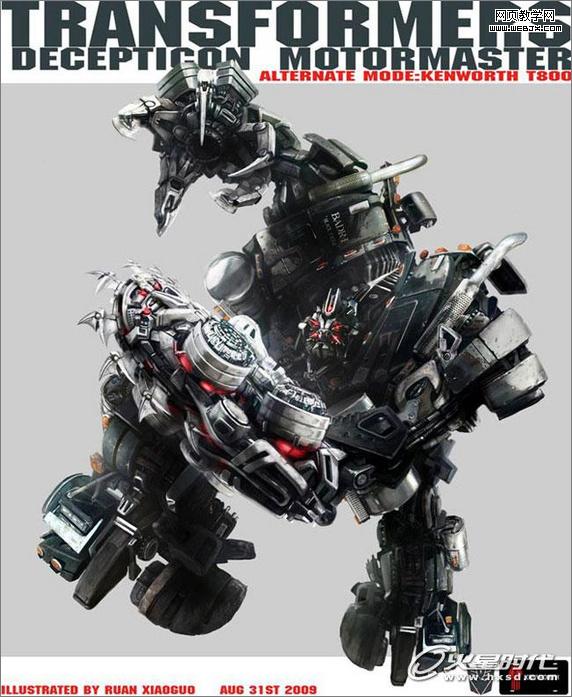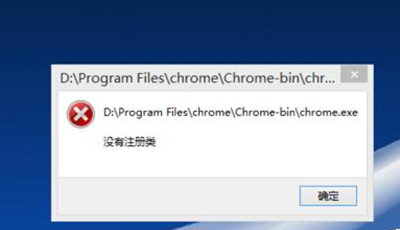萬盛學電腦網 >> 媒體工具 >> eMule如何定時開啟
eMule如何定時開啟
自動開啟eMule的步驟:
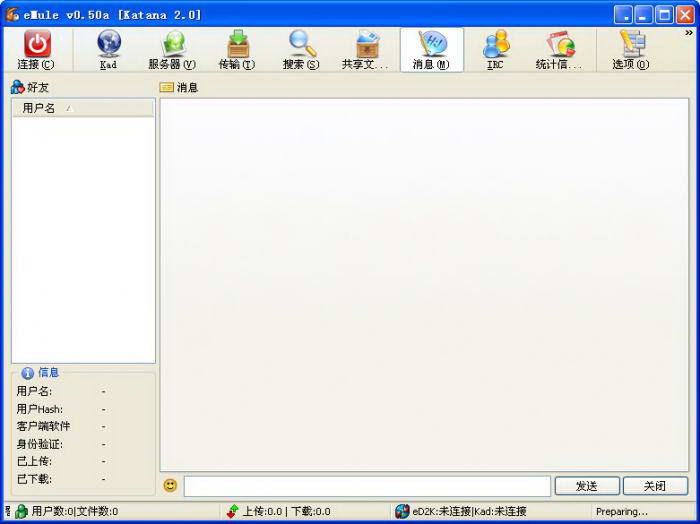
第1步
任務計劃向導首先會要求選擇一個要運行的程序。可以從應用程序列表中選擇,也可以點擊“浏覽...”選擇其它程序。實際上計劃任務支持許多文件類型,不僅僅是程序。例如,假如想在某個時刻打開某個Word文檔,或在某個時刻打開某首mp3,只需(通過“浏覽”窗口)找到那個文件並選中就可以了。
第2步
點擊“下一步”,向導要求輸入任務的名稱,並選擇此任務運行的頻率。適當填寫後繼續。
第3步
向導會要求輸入任務的起始日期時間。
第4步
下面會要求輸入登錄信息(就跟平常登錄計算機時輸入的用戶名和密碼一樣)。
第5步
在配置了計劃任務後,可以通過勾選框來打開任務的高級屬性。建議打開高級屬性並仔細查看是否有其它需要更改的選項。請注意:可配置的內容很多,通過頁面頂部的選項卡切換不同的配置內容。這些配置項都很簡單易懂,而且都配有幫助提示。
除了配置Windows計劃任務外,在eMule中也需要修改相關設置:
在“選項”->“連接”中勾選“啟動時自動連接”;
將期望自動連接的服務器加入靜態服務器列表(在服務器界面下右鍵點擊某個服務器,在彈出菜單中選擇“添加到靜態服務器列表”),並設置服務器優先級;
在“選項”->“服務器”中勾選“僅自動連接到靜態服務器”。
媒體工具排行
軟件知識推薦
相關文章
- FreeMind思維導圖如何使用?
- 怎麼利用XMind7軟件將思維導圖導出成FreeMind
- 簡約時尚的Triangulation插畫海報設計風格
- apple music怎麼取消自動續訂 apple music自動續費關閉方法
- IE浏覽器出現Out of memory at line:2問題的解決方法
- PS muji通透調色修圖
- Bulk Rename Utility改掉無意義的照片文件名
- Bulk Rename Utility MP3音樂標簽變身歌名
- Bulk Rename Utility借歌單批量命名歌曲
- Bulk Rename Utility讓照片名稱附帶出處
- Bulk Rename Utility不顯示擴展名也更名
copyright © 萬盛學電腦網 all rights reserved